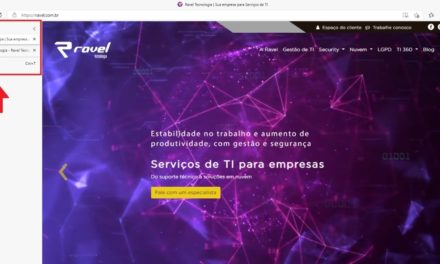O BitLocker é uma ferramenta da Microsoft para criptografia. Este recurso permite colocar senhas dentro de um disco rígido ou pen drives, para proteger os documentos e arquivos contra acessos não autorizados. Ao ativar o BitLocker, o sistema codifica todas as informações e impede que pessoas não autorizadas tenham acesso. Mostraremos então neste artigo como usar o BitLocker.
Mas o que é criptografia? Criptografia é um conjunto de técnicas que impede acessos não autorizados, ou seja, criamos senhas para acessar pastas, documentos, pen drives entre outros dispositivos móveis em nosso computador.
Á criptografia serve para criar uma segurança nos nossos dispositivos, pois se houver perda de um pen drive ou até mesmo de um HD, com o sistema do Bitlocker ativo a pessoa que tiver encontrado os dispositivos não terá acesso as informações contidas. A pessoa só terá acesso se tiver a senha que criptografamos em nossos dispositivos.
Como ativar o BitLocker
Os caminhos para ativar a ferramenta são todos semelhantes nas versões do Windows podemos encontrar essa função de algumas maneiras. Veja os primeiros passos de como usar o BitLocker.
Primeira maneira: Acesse o Painel de controle e tente localizar a opção BitLocker dentro do menu pesquisar ou podemos localizar a opção criptografia de unidade:

E dentro dela podemos criar uma senha e proteger as informações contidas no HD ou até mesmo no pen drive.
Segunda maneira para acessar o BitLocker:
Acesse o Menu Meu do computador e clique com o botão direito sobre a unidade que deseja utilizar o BitLocker:
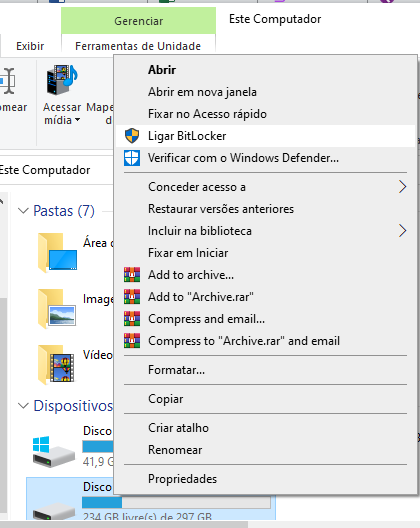
Feito isso ele irá abrir uma tela para inserir uma senha para bloquear a unidade:
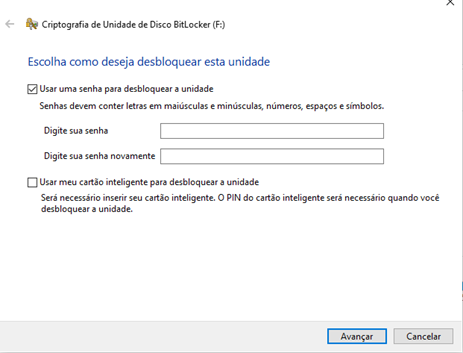
Digitou a senha pode clicar em avançar, na sequencia ele irá perguntar como deseja fazer o backup da chave de segurança para recuperação da senha caso você a esqueça:
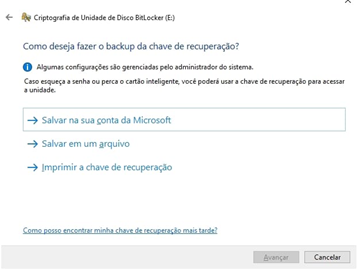
Você pode salvar em uma dessas opções:
Salvando em um arquivo você deverá verificar onde está sendo armazenado e se é um local seguro, pois se alguém encontrar facilmente a chave de recuperação, poderá acessar todos os dados criptografados ou você poderá imprimir a chave e em seguida guarda-la em algum local de confiança.
Feito isso ele irá para próxima etapa.
A próxima etapa é escolher a parte que deve ser criptografada. Se a unidade que será criptografada for nova, basta criptografar o espaço usado, fazendo isso ele irá criptografar toda a unidade e quando forem adicionado mais dados na unidade ele irá criptografar automaticamente. Se já houver arquivos nele, criptografe a unidade por inteiro:
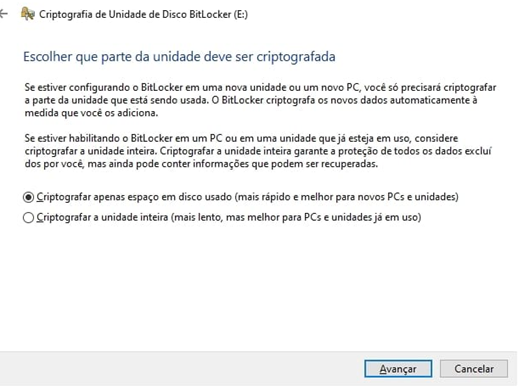
Talvez apresente uma próxima tela que será solicitado a escolha entre dois modos.
Primeiro modo: Modo de criptografia ou o modo compatível
A diferença é: no modo criptografia é para unidades fixas no dispositivo como por exemplo o HD.
Já o modo compatível é indicado para unidades que podem ser movidas. Ex: Pen drive, Cartão de Memória e HD externo.

Obs: no novo tipo de criptografia que são próprias do Windows 10, o modo de criptografia não será compatível com as versões anteriores do Windows. Se você solicitar ter mais segurança utilize esse novo modo de criptografia, Mas se você precisar usar um pendrive em outros computadores pode utilizar a versão modo compatível pois ele irá funcionar em todas as versões do Windows.
Depois de escolher a opção poderemos clicar em avançar e assim ele irá criptografar o pendrive ou HD, o tempo dependerá do tamanho do pendrive e da quantidades de dados armazenados.
Esse é um meio de segurança a mais em nossos dispositivos movéis, habilitando o BitLocker, só quem tem a senha irá conseguir acessar as informações contidas e podemos desativar essa opção quando quisermos, é só clicar em Desativar do mesmo jeito que fizemos para ativar.
Podemos também alterar a senha e fazer o backup da chave de recuperação. Essas são dicas importantes de como usar o Bitlocker com segurança.
Como posso descriptografar um pendrive ou uma mídia removível que utilizei o bitlocker ?
É um processo bem simples de ser executado, primeiramente você deverá conectar a mídia que você criptografou utilizando o bitlocker no seu computador.
Irei utilizar de exemplo um pen drive:
Iremos acessar o painel de controle e dentro do painel de controle pesquisar BitLocker.
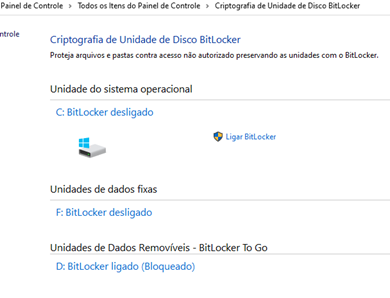
Nessa tela vemos as mídias em nosso computador. Sabemos que a mídia que está utilizando a criptografia é um Pen drive, ou seja, Pen drive é uma das Mídia Removíveis que precisamos desbloquear, clicamos na opção D: BitLocker:
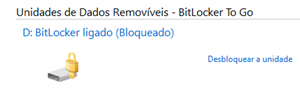
Depois disso em Desbloquear a unidade:
Ele irá pedir a senha que foi criada para desbloquear a unidade:
Colocando a senha correta ele irá aparecer a seguinte tela:

Aqui podemos fazer o backup da chave de recuperação se por acaso esquecermos a senha, alteração da senha, remover a senha, adicionar um cartão inteligente como por exemplo um certificado digital, ativar o desbloqueio automático que quando você acessar este computador ele irá desbloquear automaticamente sua mídia ou desligar o BitLocker, irá aparecer a seguinte imagem:
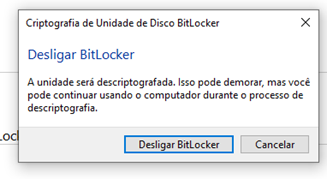
Feito isso é só desligar o BitLocker e a mídia não estará mais com senha para acessa-la. Apresentamos como usar o BitLocker.
Para mais dicas sobre o Windows, acesse: Dicas sobre Windows – Blog Tecnologia (ravel.com.br)